Как да включите/изключите режим Инкогнито в YouTube

YouTube има режим Инкогнито, който предотвратява записването на вашите гледания или влиянието им върху списъците ви. Този урок ще ви научи как да го използвате.
Милиони устройства работят с най-широко използваната мобилна операционна система Android. Тъй като това е най-използваната мобилна операционна система, хакерите се стремят да откраднат финансови и чувствителни данни от тези телефони. Въпреки че хакерите могат да използват различни методи, за да получат вашите чувствителни данни, keylogger е най-известният.
Какво е Keylogger за Android?

Keyloggers за Android са просто части от софтуер, предназначени да регистрират вашите натискания на клавиши, подобно на компютърните keyloggers. Хакерите могат отдалечено или скрито да инсталират кийлогър на вашия смартфон, който ще им позволи достъп до всичките ви данни, включително пароли, записи на обаждания, текстови съобщения, бележки, които сте запазили, и хронология на сърфиране.
Keyloggers често се разпространяват от хакери, използващи приложения за клавиатура. Затова ви съветваме да останете с родните приложения за клавиатура и да избягвате такива на трети страни. Някои от най-добрите техники за локализиране и елиминиране на кийлогъри от смартфони с Android са обхванати в тази публикация.
Какви са предупредителните знаци на Android Keylogger?

Може да забележите определени индикации на телефона си, ако Keylogger вече е инсталиран. Най-типичните индикатори, които показва телефон с кийлогър, са изброени по-долу.
Това са симптомите на кийлогъри на устройства с Android. Трябва да вземете подходящи мерки за сигурност, за да се отървете от кийлогърите, ако забележите тези симптоми.
Как да намерите и елиминирате Android скрити Keyloggers?
Най-добрите техники за локализиране и елиминиране на скрити кийлогъри от вашето устройство с Android са изброени по-долу. Сега нека да разгледаме как да се отървете от скритите кийлогъри на Android.
Метод 1: Намерете препратката
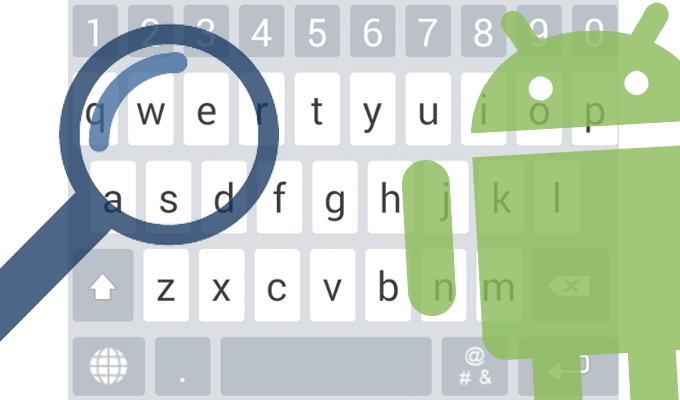
Трябва да започнете, като разберете как кийлогърите проникват в смартфоните. Има два възможни сценария: или някой е използвал вашия смартфон и е добавил злонамерен код, или приложенията на трети страни, които сте изтеглили, са имали злонамерен софтуер и кийлогъри. Трябва да анализирате дали някое от тях ви кара да подозирате нещо. Това е най-простата техника, при която можете да премахнете приложения на трети страни и да проверите дали симптомите се появяват отново.
Прочетете също: Различни начини за деинсталиране на приложения за Android
Метод 2: Проучете всяка странна дейност
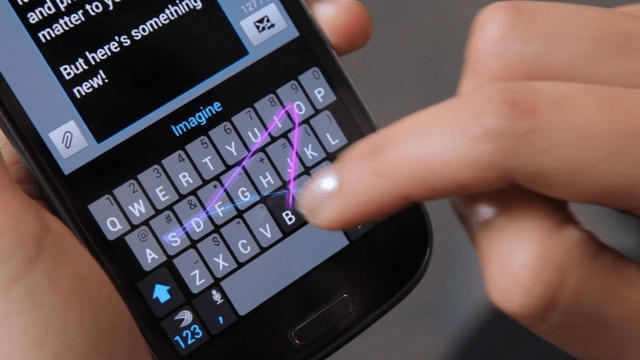
Второ, прегледайте притурката си за нещо странно или подозрително. Например, скрипт може често да принуди вашето устройство да се рестартира или да доведе до показване на цифри на екрана. Освен това трябва да търсите съмнителни приложения. Това е индикация, че кийлогърите са поели контрола над вашето устройство, ако се случи нещо подобно.
Прочетете също: Тези 14 приложения за Android съдържат опасен зловреден софтуер – изтрийте го незабавно
Метод 3: Прилагане на защита от зловреден софтуер
Използвайте антивирусна програма, за да търсите вируси. Изтрийте всеки зловреден софтуер, открит от антивирусния софтуер. Намерете засегнатото приложение, което консумира много данни, дори когато работи във фонов режим. След като премахнете това приложение, рестартирайте притурката си.
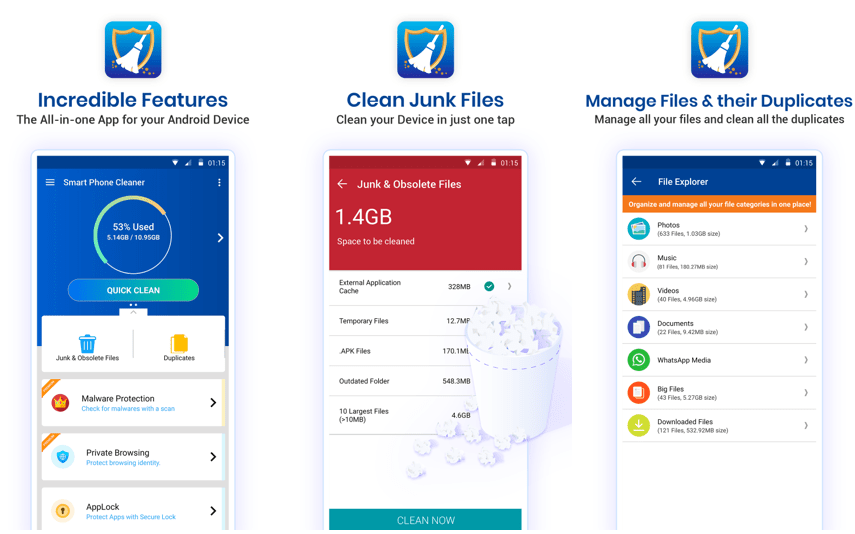
Инсталирайте подходяща антизлонамерена програма, след като изтриете приложението за кийлогър или шпиониращ софтуер. Препоръчваме да използвате приложението Smart Phone Cleaner , което е приложение за оптимизация на Android. Той също така осигурява бърз скенер за почистване и нежелана поща с едно щракване, който бързо обработва Android с едно движение от главното табло за управление. Smart Phone Cleaner на Systweak Software е най-добрият начин да организирате, контролирате и защитите телефона си.
Прочетете също: Smart Phone Cleaner: Вашата карта за подобряване и оптимизиране на Android
Метод 4: Проверка на приложенията на клавиатурата

Keyloggers обаче обикновено зависят от клавиатурните приложения на Android. Най-общо казано, безопасно е да изтеглите и използвате всяко приложение за клавиатура, което е налично в Google Play Store. Ако обаче използвате програма за клавиатура на трета страна, не забравяйте да проучите нейната легитимност.
Продължете към страницата с приложения за Android и потърсете уникални приложения за клавиатура. Премахнете всички съмнителни приложения за клавиатура, на които попаднете. Използвайте Smart Phone Cleaner, за да извършите цялостно сканиране на вашия смартфон, след като деинсталирате подозрителните, за да премахнете нежеланите файлове.
Прочетете също: 11 най-добри приложения за клавиатура за Android
Метод 5: Възстановете фабричните настройки на телефона си
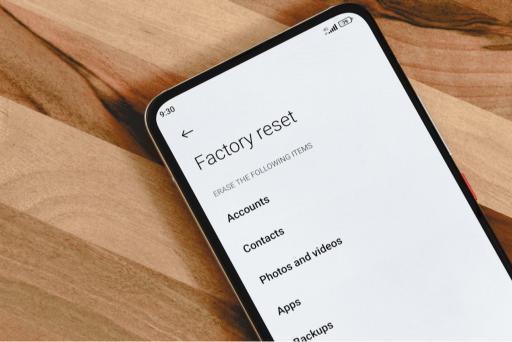
За предпочитане е да възстановите фабричните настройки на телефона си с Android, ако нямате представа какво да правите и всичко изглежда извън контрол. Възстановяването на фабричните настройки вероятно ще премахне кийлогъра от вашия смартфон заедно с всички други приложения на трети страни.
Прочетете също: 5 неща, които трябва да запомните, преди да възстановите фабричните настройки на вашия Android
Последната дума за това как да премахнете скрити Keyloggers от вашия Android
Като следват описаните методи, потребителите могат ефективно да откриват и премахват скрити кийлогъри от своите устройства с Android, като гарантират повишена поверителност и сигурност. Внедряването на тези решения помага за предпазване от потенциални заплахи, породени от дейности по записване на клавиатури, като гарантира по-сигурно и защитено изживяване с Android. Можете също да ни намерите във Facebook, Twitter, YouTube, Instagram, Flipboard и Pinterest.
YouTube има режим Инкогнито, който предотвратява записването на вашите гледания или влиянието им върху списъците ви. Този урок ще ви научи как да го използвате.
Ако искате просто да поискате от приятели препоръки за конкретна дейност, отидете на Какво мислите и напишете въпроса си.
Научете как да получите достъп до SIM картата на Apple iPad с този урок.
Урок за това как да включите или изключите безопасния режим на таблета Samsung Galaxy Tab S3
Открийте топ 10 важни стъпки за настройка и оптимизация на Windows 11, за да подобрите производителността и опита на потребителя.
Актуализирането на драйвери на Windows 11 е необходимо за подобряване на съвместимостта и отстраняване на грешки. Научете как да актуализирате драйверите правилно.
Научете сериозни и ефективни методи как да отворите <strong>контролния панел</strong> в Windows 11. Оптимизирайте настройките на операционната система с тези 9 начина.
Научете как да показвате разширенията на файловете в Windows 11 лесно и бързо по 6 метода. Подобрете сигурността и управлението на файловете си.
Научете как да върнете „Моят компютър“ в Windows 11. Лесни стъпки за достъп и управление на файлове с „Този компютър“.
Не публикувайте снимките си безплатно в Instagram, когато можете да получите пари за тях. Прочетете и научете как да печелите пари в Instagram и се възползвайте максимално от тази платформа за социални мрежи.
Научете как да редактирате и премахвате PDF метаданни с лекота. Това ръководство ще ви помогне лесно да редактирате или премахвате PDF метаданни по няколко лесни начина.
Знаете ли, че Facebook има пълен списък с контактите ви в телефонния указател заедно с техните имена, номер и имейл адрес.
Проблемът може да попречи на компютъра ви да функционира правилно и може да се наложи да промените настройките за защита или да актуализирате драйвери, за да ги коригирате.
Този блог ще помогне на читателите да конвертират стартиращ USB в ISO файл с помощта на софтуер на трета страна, който е безплатен за използване и защитен от зловреден софтуер.
Срещнахте код за грешка на Windows Defender 0x8007139F и ви е трудно да изпълнявате сканирания? Ето начини, по които можете да коригирате проблема.
Това изчерпателно ръководство ще ви помогне да коригирате „Грешка на планировчика на задачи 0xe0434352“ на вашия компютър с Windows 11/10. Вижте поправките сега.
Грешка в Windows LiveKernelEvent 117 кара компютъра ви да замръзне или да се срине неочаквано. Научете как да го диагностицирате и коригирате с препоръчани от експерти стъпки.
Този блог ще помогне на читателите да поправят проблемите, които PowerPoint не ми позволява да записвам аудио на компютър с Windows и дори ще препоръча други заместители на запис на екрана.
Чудите се как да пишете върху PDF документ, тъй като от вас се изисква да попълвате формуляри, да добавяте пояснения и да поставяте подписите си. Попаднахте на правилния пост, прочетете!
Този блог ще помогне на потребителите да премахнат водния знак System Requirements Not Met, за да се насладят на по-гладко и безопасно изживяване с Windows 11, както и на по-чист работен плот.
Научете как да промените темата, цветовете и настройките си в Windows 11 за перфектно изживяване на работния плот.
Научете топ 10 съвета и трика за Microsoft Edge, за да извлечете максимума от браузъра с помощта на нови функции и подобрения.
Научете как да активирате връзките на отдалечен работен плот на Windows 10 и получете достъп до вашия компютър от всяко устройство.
Bluetooth ви позволява да свързвате устройства и аксесоари с Windows 10 към вашия компютър без нужда от кабели. Открийте как да решите проблеми с Bluetooth.
Ако мислите как да промените потребителското име в Instagram, вие сте на правилното място. Прочетете блога от началото до края, за да разберете лесните стъпки и полезните съвети.
Синхронизирайте настройките на Windows 10 на всичките си устройства с новото приложение Настройки. Научете как да управлявате настройките за синхронизиране на вашия акаунт в Microsoft.
Открийте как да използвате Bing по-ефективно с нашите 8 съвета и трика. Научете как да подобрите търсенето си в Bing.
Опитвате се да изтриете празна страница в Word? В това ръководство ще ви покажем как да изтриете страница или празна страница в Word.
Това е един от най-големите въпроси, които потребителите задават, ако могат да видят „кой е прегледал техния профил в Instagram“. Научете как да проследите тези, които гледат профила ви!
Въпреки че телевизорът вероятно ще функционира добре без интернет връзка, ако имате кабелен абонамент, американските потребители започнаха да преминават към онлайн

























